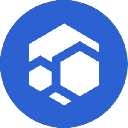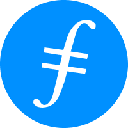-
 bitcoin
bitcoin $102877.190955 USD
1.88% -
 ethereum
ethereum $3430.435064 USD
4.52% -
 tether
tether $0.999264 USD
-0.05% -
 xrp
xrp $2.307310 USD
4.49% -
 bnb
bnb $987.740692 USD
3.82% -
 solana
solana $161.947760 USD
3.97% -
 usd-coin
usd-coin $0.999712 USD
-0.05% -
 tron
tron $0.292810 USD
2.93% -
 dogecoin
dogecoin $0.179738 USD
10.70% -
 cardano
cardano $0.580716 USD
8.75% -
 hyperliquid
hyperliquid $42.463448 USD
8.40% -
 chainlink
chainlink $15.763437 USD
7.05% -
 zcash
zcash $649.595636 USD
17.21% -
 bitcoin-cash
bitcoin-cash $511.610261 USD
7.19% -
 stellar
stellar $0.292537 USD
7.91%
Comment configurer et utiliser l'application Binance Authenticator
Download the official Binance Authenticator app, link it via QR code, and securely store your recovery key to enable 2FA for enhanced account protection.
Nov 04, 2025 at 06:49 pm
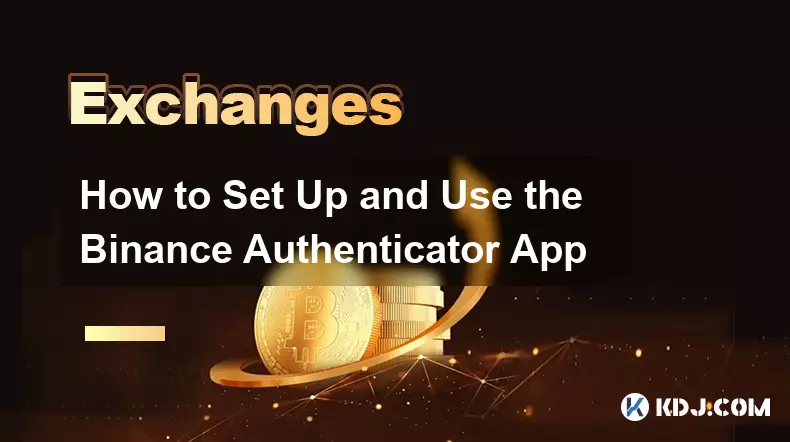
Installation de l'application Binance Authenticator
1. Ouvrez la boutique d'applications officielle sur votre appareil mobile : Google Play Store pour les utilisateurs Android ou Apple App Store pour les utilisateurs iOS.
- Recherchez « Binance Authenticator » à l'aide de la barre de recherche et assurez-vous de télécharger l'application officielle développée par Binance.
- Appuyez sur le bouton d'installation et attendez que l'application soit téléchargée et installée sur votre appareil.
- Une fois installée, ouvrez l'application et connectez-vous avec les informations d'identification de votre compte Binance si vous y êtes invité.
- L'application vous guidera à travers les étapes de configuration initiales, en la préparant à activer l'authentification à deux facteurs (2FA) sur votre compte Exchange.
Lier l'authentificateur à votre compte Binance
1. Connectez-vous à votre compte Web Binance et accédez à la section « Sécurité » sous les paramètres de votre profil.
- Localisez l'option intitulée « Application d'authentification (recommandée) » et cliquez sur « Activer ».
- Utilisez l'appareil photo de votre téléphone pour scanner le code QR affiché à l'écran dans l'application Binance Authenticator.
- Après l'analyse, l'application commencera à générer des mots de passe à usage unique (TOTP) liés à votre compte.
- Entrez le code à six chiffres généré par l'application dans le champ du site Web de Binance pour vérifier la connexion.
- Conservez en toute sécurité votre clé de récupération de sauvegarde fournie au cours de cette étape. Elle est essentielle si vous perdez l'accès à votre appareil.
- Confirmez l'activation. À partir de maintenant, vous aurez besoin d'un code valide de l'application pour vous connecter ou effectuer des actions sensibles.
Utiliser Binance Authenticator pour la sécurité quotidienne
1. Chaque fois que vous vous connectez à votre compte Binance à partir d'un nouvel appareil ou navigateur, un code de vérification vous sera demandé.
- Ouvrez l'application Binance Authenticator pour récupérer le code TOTP actuel à six chiffres, qui s'actualise toutes les 30 secondes.
- Saisissez le code dans le champ désigné sur la page de connexion pour continuer.
- Pour les demandes de retrait ou les modifications des paramètres de sécurité, Binance peut exiger un autre code d'authentification pour autoriser l'action.
- Ne partagez jamais vos codes d’authentification avec qui que ce soit et évitez d’en prendre des captures d’écran pour éviter toute compromission.
Récupération de l'accès après la perte de votre appareil
1. Si votre téléphone est perdu ou endommagé, l'accès à vos codes d'authentification sera interrompu.
- Sur l'écran de connexion Binance, sélectionnez l'option « Vous avez perdu votre authentificateur ? » pendant l’invite 2FA.
- Il vous sera demandé de vérifier votre identité en utilisant d'autres méthodes telles que la confirmation par courrier électronique ou les documents d'identification soumis.
- Après vérification, le support Binance vous aidera à désactiver l'ancien lien d'authentification et vous permettra d'en créer un nouveau.
- Le fait de stocker votre clé de récupération de sauvegarde en toute sécurité permet une restauration plus rapide sans délais prolongés.
Foire aux questions
Que dois-je faire si Binance Authenticator cesse de générer des codes ? Assurez-vous que les paramètres de date et d'heure de votre appareil sont exacts et réglés sur automatique. Des paramètres d'heure incorrects peuvent perturber la fonctionnalité TOTP. Réinstaller l'application et la relier à l'aide de votre clé de sauvegarde peut également résoudre le problème.
Puis-je utiliser Binance Authenticator sur plusieurs appareils ? Non, l'authentificateur est conçu pour fonctionner sur un seul appareil à la fois pour des raisons de sécurité. Le relier à plusieurs appareils augmente le risque d’accès non autorisé. Si vous changez d’appareil, désactivez l’ancien avant de configurer le nouveau.
Binance Authenticator est-il plus sécurisé que la vérification par SMS ? Oui. Contrairement aux SMS, qui peuvent être interceptés via des attaques par échange de carte SIM, l'application d'authentification génère des codes localement sur votre appareil. Cette génération hors ligne la rend nettement plus résistante aux violations à distance.
Que se passe-t-il si je supprime l'application Binance Authenticator sans enregistrer la clé de récupération ? La suppression de l'application sans sauvegarder la clé de récupération peut vous empêcher d'accéder à votre compte. Contactez immédiatement le support client de Binance avec une preuve d'identité pour commencer le processus de récupération de compte, qui peut prendre plusieurs jours.
Clause de non-responsabilité:info@kdj.com
Les informations fournies ne constituent pas des conseils commerciaux. kdj.com n’assume aucune responsabilité pour les investissements effectués sur la base des informations fournies dans cet article. Les crypto-monnaies sont très volatiles et il est fortement recommandé d’investir avec prudence après une recherche approfondie!
Si vous pensez que le contenu utilisé sur ce site Web porte atteinte à vos droits d’auteur, veuillez nous contacter immédiatement (info@kdj.com) et nous le supprimerons dans les plus brefs délais.
-
 FLUX Échangez maintenant
FLUX Échangez maintenant$0.3031
186.63%
-
 H Échangez maintenant
H Échangez maintenant$0.2100
73.81%
-
 ORE Échangez maintenant
ORE Échangez maintenant$455.07
65.96%
-
 FOLKS Échangez maintenant
FOLKS Échangez maintenant$6.73
57.57%
-
 0G Échangez maintenant
0G Échangez maintenant$1.55
56.81%
-
 FIL Échangez maintenant
FIL Échangez maintenant$3.24
54.63%
- Ripple (XRP) en 2026 : conserver ou plier ? Un regard sur les alternatives DeFi futures et émergentes de XRP
- 2025-11-08 18:35:01
- Explosion du prix des pièces Zcash ZEC : de la niche de confidentialité au devant de la scène
- 2025-11-08 18:55:01
- Prédiction des prix Berachain : naviguer dans le battage médiatique du nid d'abeilles dans la crypto
- 2025-11-08 18:55:01
- Arthur Hayes, l'or et le Bitcoin : une trinité monétaire moderne ?
- 2025-11-08 19:15:01
- La prochaine étape du Shiba Inu : naviguer dans un marché en évolution
- 2025-11-08 19:20:01
- Le carrefour cryptographique du Pakistan : équilibrer les opportunités avec les réalités adossées à des actifs
- 2025-11-08 19:20:01
Connaissances connexes
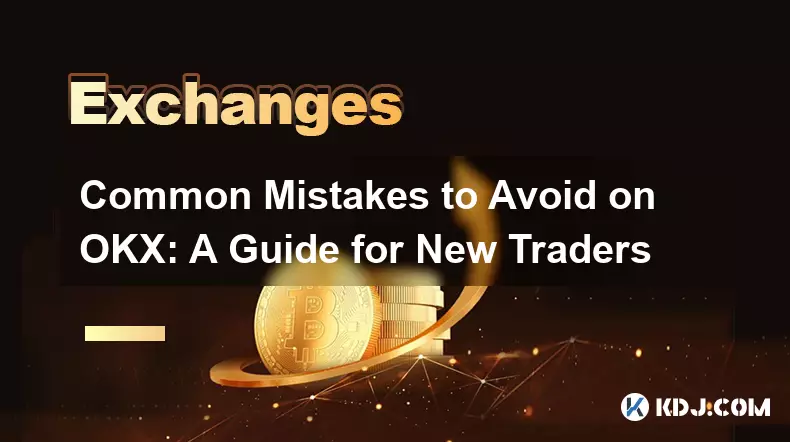
Erreurs courantes à éviter sur OKX : un guide pour les nouveaux traders
Nov 04,2025 at 03:37pm
Comprendre l'interface avant de trader 1. Les nouveaux traders se lancent souvent dans la passation d'ordres sans explorer pleinement la prése...

Intégration OKX TradingView : un guide d'analyse graphique avancée
Nov 02,2025 at 03:37am
OKX et TradingView : combler le fossé pour les traders professionnels 1. OKX, l'un des principaux échanges de crypto-monnaie, s'est intégré à ...

Trouver votre adresse de dépôt OKX : un guide rapide et sûr
Nov 05,2025 at 01:15pm
Trouver votre adresse de dépôt OKX : un processus étape par étape 1. Connectez-vous à votre compte OKX en utilisant vos informations d'identificat...
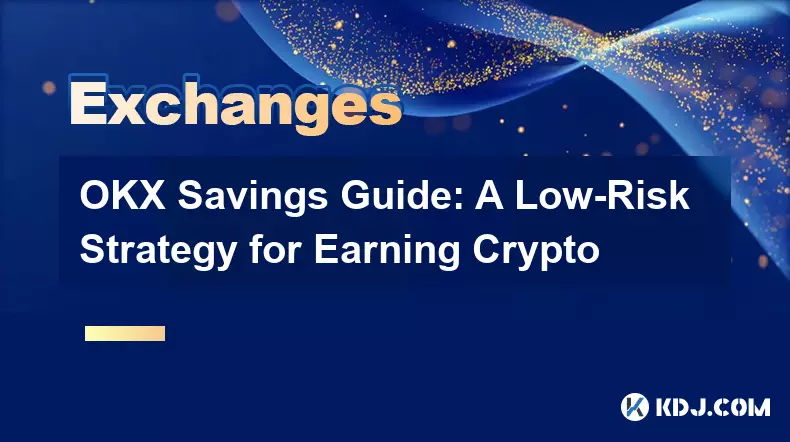
Guide d'épargne OKX : une stratégie à faible risque pour gagner de la crypto
Nov 05,2025 at 06:55am
Comprendre les économies OKX et son rôle dans les revenus cryptographiques 1. OKX Savings offre aux utilisateurs une méthode simple pour gagner un rev...
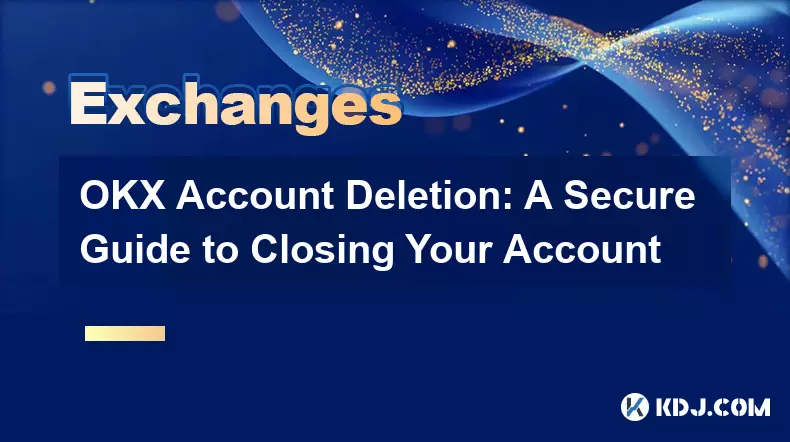
Suppression de compte OKX : un guide sécurisé pour fermer votre compte
Nov 05,2025 at 08:44am
Comprendre les implications de la fermeture de compte 1. La fermeture de votre compte OKX supprime définitivement l'accès à toutes les fonctionnal...
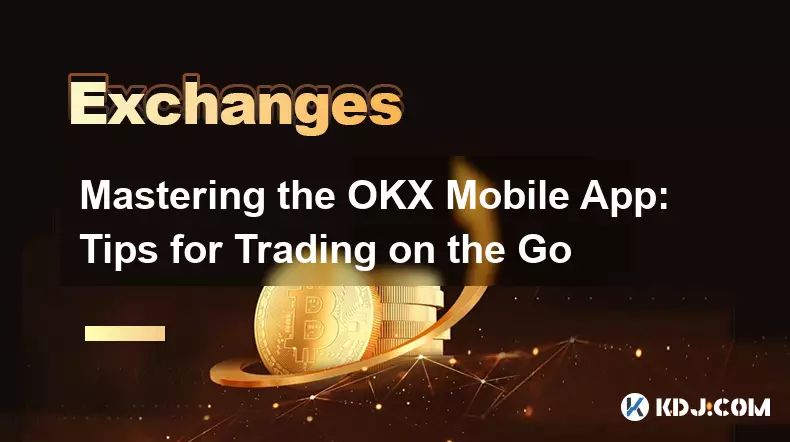
Maîtriser l'application mobile OKX : conseils pour trader en déplacement
Nov 05,2025 at 01:19am
Navigation simplifiée pour un trading efficace 1. L'application mobile OKX présente une interface claire et intuitive qui permet aux traders d'...
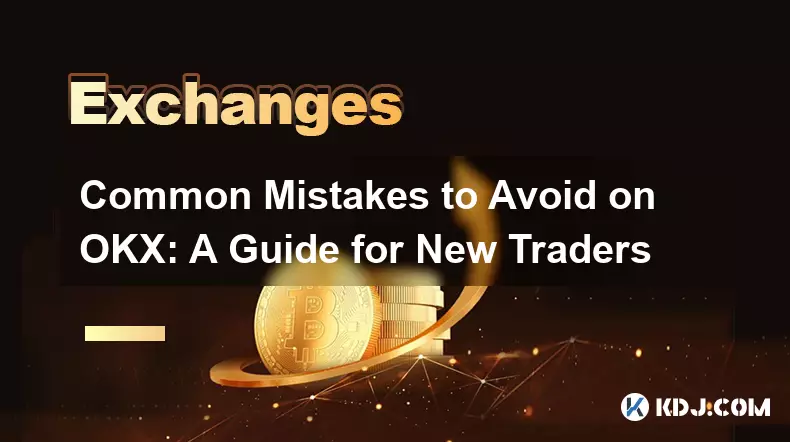
Erreurs courantes à éviter sur OKX : un guide pour les nouveaux traders
Nov 04,2025 at 03:37pm
Comprendre l'interface avant de trader 1. Les nouveaux traders se lancent souvent dans la passation d'ordres sans explorer pleinement la prése...

Intégration OKX TradingView : un guide d'analyse graphique avancée
Nov 02,2025 at 03:37am
OKX et TradingView : combler le fossé pour les traders professionnels 1. OKX, l'un des principaux échanges de crypto-monnaie, s'est intégré à ...

Trouver votre adresse de dépôt OKX : un guide rapide et sûr
Nov 05,2025 at 01:15pm
Trouver votre adresse de dépôt OKX : un processus étape par étape 1. Connectez-vous à votre compte OKX en utilisant vos informations d'identificat...
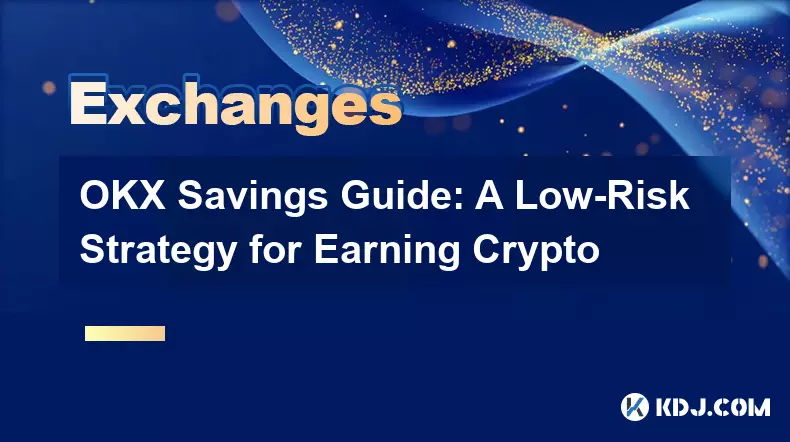
Guide d'épargne OKX : une stratégie à faible risque pour gagner de la crypto
Nov 05,2025 at 06:55am
Comprendre les économies OKX et son rôle dans les revenus cryptographiques 1. OKX Savings offre aux utilisateurs une méthode simple pour gagner un rev...
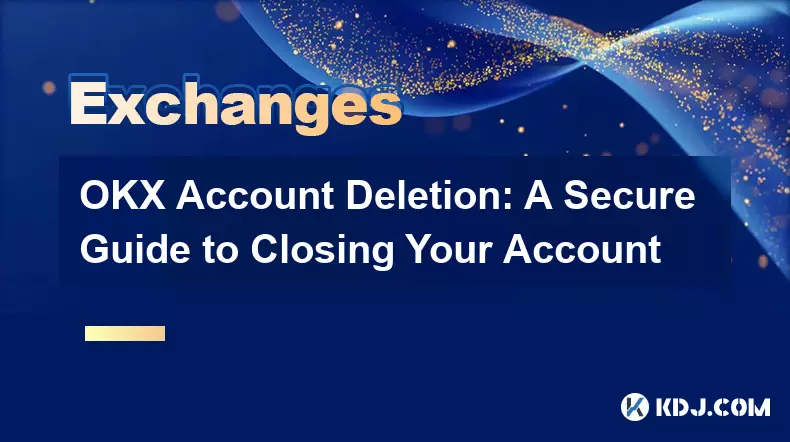
Suppression de compte OKX : un guide sécurisé pour fermer votre compte
Nov 05,2025 at 08:44am
Comprendre les implications de la fermeture de compte 1. La fermeture de votre compte OKX supprime définitivement l'accès à toutes les fonctionnal...
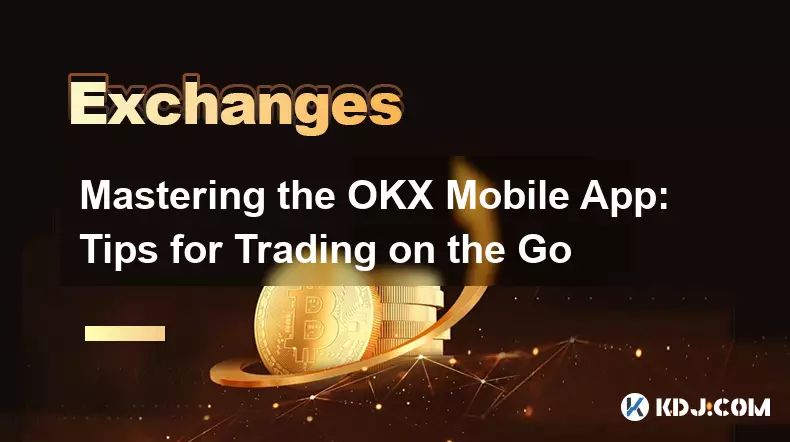
Maîtriser l'application mobile OKX : conseils pour trader en déplacement
Nov 05,2025 at 01:19am
Navigation simplifiée pour un trading efficace 1. L'application mobile OKX présente une interface claire et intuitive qui permet aux traders d'...
Voir tous les articles

















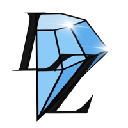



![La prévision des prix du graphique [GRT Crypto Price News Today] La prévision des prix du graphique [GRT Crypto Price News Today]](/uploads/2025/11/07/cryptocurrencies-news/videos/690d4df44fe69_image_500_375.webp)